引言
在现代数字化办公和服务器管理场景中,远程连接服务器是一项至关重要的技能。Windows系统下的RDP(Remote Desktop Protocol,远程桌面协议)和Linux系统下的SSH(Secure Shell)是两种常用的远程连接方式。本文将详细介绍从Windows RDP到Linux SSH的相关内容。
Windows RDP简介
Windows远程桌面协议是一种多通道协议,允许用户通过网络连接到远程计算机并控制其桌面环境。它提供了直观的图形界面操作方式,对于普通用户和一些简单的服务器管理任务来说,是一个便捷的选择。只需在Windows系统中输入远程服务器的IP地址和相应的用户名、密码,即可快速建立连接。例如,在Windows操作系统中,通过‘远程桌面连接’程序,输入远程服务器的公网IP地址,然后按照提示输入凭据,就能轻松进入远程桌面。
Linux SSH概述
SSH是一种网络协议,专为远程登录会话和其他网络服务提供安全的传输方式。它基于加密技术,确保数据在传输过程中的安全性。在Linux系统中,默认安装了SSH服务器端,只需配置好相关参数,即可通过SSH客户端进行连接。通过SSH连接,用户可以执行命令行操作,实现对服务器的精细管理,如安装软件、配置环境等。
从Windows连接到Linux SSH的步骤
- 首先,确保Linux服务器已开启SSH服务。一般来说,大多数Linux发行版如Ubuntu、CentOS等,默认安装后就已经开启了SSH服务,但也需要检查一下防火墙是否放行SSH端口(默认是22端口)。
- 在Windows系统上,需要下载并安装SSH客户端工具,如PuTTY。下载完成后,打开PuTTY,在‘Host Name (or IP address)’栏中输入Linux服务器的公网IP地址,然后选择端口为22,点击‘Open’按钮,即可开始连接。
- 在连接过程中,可能会遇到服务器端的密钥验证等问题。这时,根据提示接受服务器的公钥即可。成功连接后,就可以像在本地终端一样在Linux服务器上执行命令了。
实际操作中的注意事项
- 安全方面,一定要确保Linux服务器的SSH服务设置了强密码,并且定期更换。同时,考虑使用密钥对认证方式来增强安全性,避免单纯依赖密码认证。
- 在Windows上使用SSH客户端时,要注意网络稳定性,确保网络连接正常,否则可能会导致连接中断或连接失败。
129云助力远程连接
在进行远程连接服务器的过程中,稳定可靠的云服务器是基础保障。129云提供高性能云服务器,无论是Windows系统还是Linux系统,都能为您提供优质的远程连接体验。129云的美国云服务器、香港云服务器等产品,采用主要线路如cn2 bgp cmi等精品线路,高速回国,全球加速、低延迟服务,支持灵活的资源扩展。您可以点击
立即访问129云官网,了解更多产品详情,还可以点击
联系售前客服,获取专业的远程连接服务器相关建议和帮助,提升业务运营效率。

 微信公众号
微信公众号
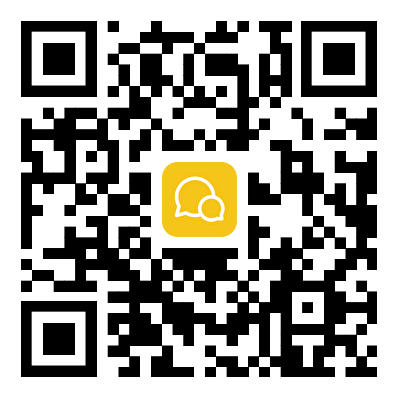 QQ通知群
QQ通知群
 微信客服
微信客服
 QQ客服
QQ客服


